搜狗高速浏览器如何设置主页?
更新日期:2023-09-22 03:47:39
来源:系统之家
手机扫码继续观看

搜狗高速浏览器是一款能帮助我们浏览视频、网页的软件,我们工作或生活常常会使用到它,但是为了方便,我们想把一些网址设置成主页,却不知道怎么做。那么搜狗高速浏览器如何设置主页呢?不懂的朋友看看小编整理的教程吧!

方法/步骤:
1、看到搜狗高速浏览器右上角的“工具”,点击打开。

2、再打开工具里的“搜狗高速浏览器选项”。
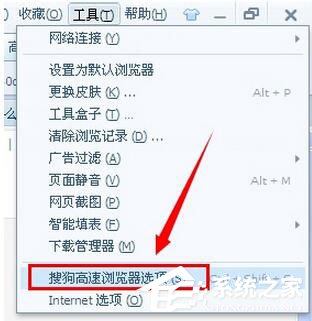
3、在打开页面的常规里,看到启动设置,默认是选择第一个,我们点击一下“自定义网址”。
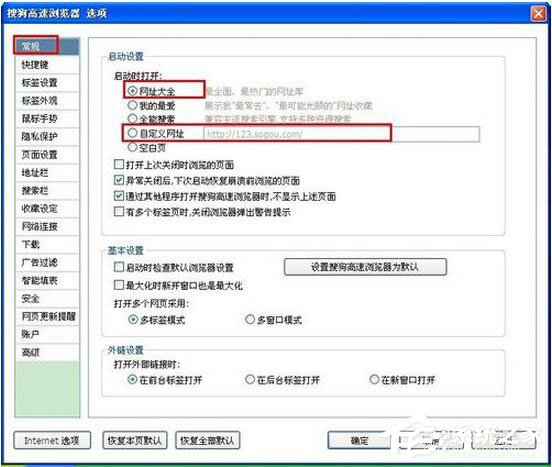
4、把自定义网址里的网址修改为你想要的,比如百度首页,再点击确定。
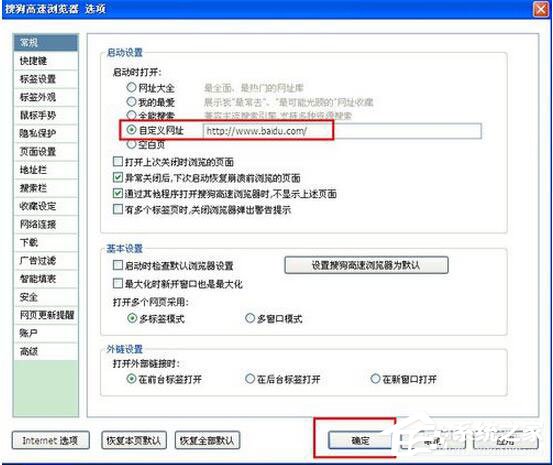
5、这样再点击主页或打开搜狗高速浏览器时就是出现你设置的网址了。

该文章是否有帮助到您?
常见问题
- monterey12.1正式版无法检测更新详情0次
- zui13更新计划详细介绍0次
- 优麒麟u盘安装详细教程0次
- 优麒麟和银河麒麟区别详细介绍0次
- monterey屏幕镜像使用教程0次
- monterey关闭sip教程0次
- 优麒麟操作系统详细评测0次
- monterey支持多设备互动吗详情0次
- 优麒麟中文设置教程0次
- monterey和bigsur区别详细介绍0次
系统下载排行
周
月
其他人正在下载
更多
安卓下载
更多
手机上观看
![]() 扫码手机上观看
扫码手机上观看
下一个:
U盘重装视频












